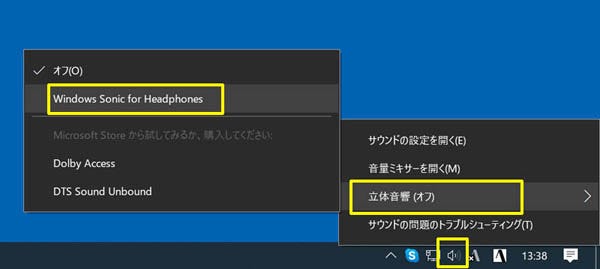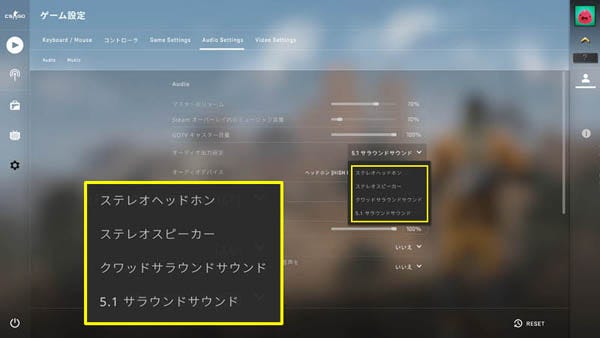私の名前は粕田舞造(かすたまいぞう)。かつてパソコン雑誌「PCfan」で2003年(なんと16年前!)から2年あまり連載をしていたが覚えている人はいるだろうか? パソコンのハードにせよソフトにせよデフォルトで使うことを許さない男。よりよい設定やパーツの組み合わせを追求する男、それが私、粕田舞造なのである。
この連載では主に“自作パソコン”にフォーカスを当てたカスタマイズ方法を紹介していくが、OSやWebブラウザといったソフトウェアも取り上げる予定。メーカー製のパソコンを使っている人も注目していただけると幸いだ。
第三回はハードウェアではなく、Windows 10の機能を取り上げたい。バーチャルサラウンド機能をご存じだろうか。これはごく普通の2chのヘッドホンやスピーカーで擬似的に5.1chや7.1chのサラウンドを実現するというもの。ゲームの臨場感を高めたり、FPSにおいて銃声や足音の方向が把握しやすくなるということから、ある程度高価なゲーミングヘッドセットに搭載されていることが多い。
しかし、Windows 10には標準でバーチャルサラウンド機能が搭載されている。厳密には2017年4月11日の大型アップデート「Creators Update」で新たに搭載された「Windows Sonic for Headphones」というものだ。ゲーミングヘッドセットのバーチャルサラウンドは専用のプロセッサを搭載することで実現しているが、これはソフトウェア処理で実現する。そのため、使用するヘッドホンを選ばない。普段使っているもので、そのままバーチャルサラウンドを楽しめるのは大きな魅力と言える。
バーチャルサラウンド有効化の方法は超簡単
「Windows Sonic for Headphones」の使い方は簡単だ。画面右下、タスクトレイにあるスピーカーのアイコンにカーソルを合わせて右クリック。メニューが開くので[立体音響(オフ)]を選ぶ。さらにメニューが開くので、その中から[Windows Sonic for Headphones]を選択すれば設定は完了だ。
注意したいのは、PCゲームでバーチャルサラウンドの効果を十分体験するには、ゲーム側も5.1chなどのサラウンドに対応している必要ある。PCゲームで代表的なのが、「CS:GO」の愛称で知られる人気FPS「Counter-Strike:Global Offensive」だ。サウンド設定に「5.1ch」が用意されている。これを使用すれば、銃声や足音が鳴っている方向がわかりやすくなる。
もちろん、サラウンドに対応していないゲームでも「Windows Sonic for Headphones」を使えば臨場感はアップする。アサシン クリード オデッセイといったアクションゲームでも会話をしている位置や炎が燃えている方向などがわかりやすいように感じられ、ゲームも盛り上げてくれる。
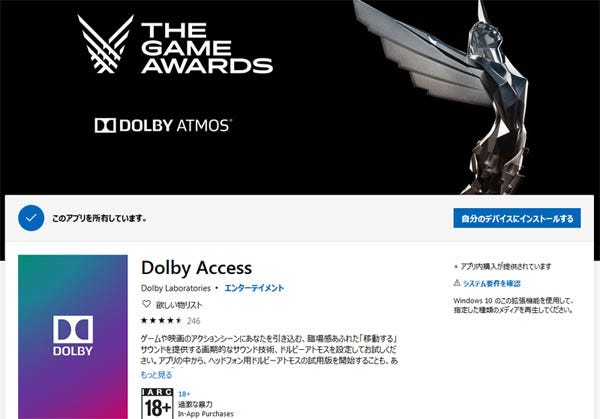
-
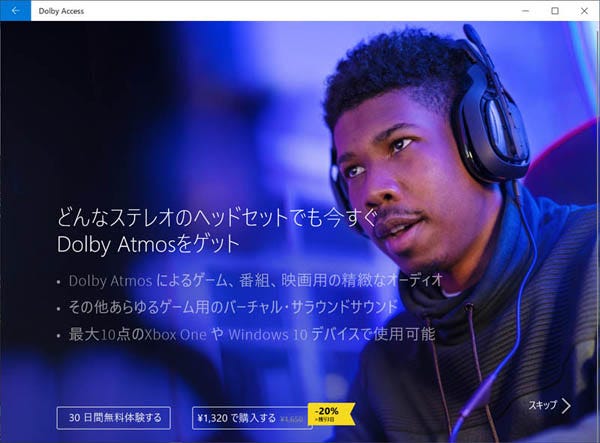
Microsoft Storeから入手できる「Dolby Access」を導入すれば、高機能なバーチャルサラウンド機能「Dolby Atoms for Headphones」も選択できる。30日間の無料体験も可能だ
ただし、バーチャルサラウンドは左右のボリューム調整や音ズレなどで擬似的に特定の方向から音が聞こえているように錯覚させる技術。ゲームの音を加工しているのは確かなので、プロゲーマーのようにゲームにおける正確な音を求めるような場合には向いていない。ゲームを有利にする機能というよりは、臨場感をアップさせるものと考えるのがいいだろう。